Es gibt zahlreiche Methoden, um Struktur und Tiefe in deine 3D-Modelle zu bringen. Eine besonders effektive Methode ist die Verwendung des Reliefkanals, die vielen bereits bekannt ist. Doch es gibt eine fortgeschrittenere Technik, die dir helfen kann, noch mehr Details zu erreichen: der Normalenkanal in Kombination mit dem Normalizer. In dieser Anleitung zeige ich dir, wie du mit diesen Werkzeugen beeindruckende Ergebnisse erzielst und deine 3D-Kreationen zum Leben erweckst.
Wichtigste Erkenntnisse
- Der Normalenkanal ermöglicht eine detailliertere Struktur als der Reliefkanal.
- Der Normalizer wandelt Schwarz-Weiß-Bilder in RGB-Texturen um, um Tiefeninformationen besser darzustellen.
- Das richtige Licht ist entscheidend, um die Effektivität der Modelle zu zeigen.
Schritt-für-Schritt-Anleitung
Ein neues Projekt starten
Um zu beginnen, öffne Cinema 4D und erstelle eine neue Datei. Wähle ein einfaches 3D-Objekt, wie zum Beispiel eine Kugel, und erstelle die Basis für dein Material. An dieser Stelle ist es hilfreich, die Segmente der Kugel zu erhöhen, um eine bessere Detailgenauigkeit zu erreichen.
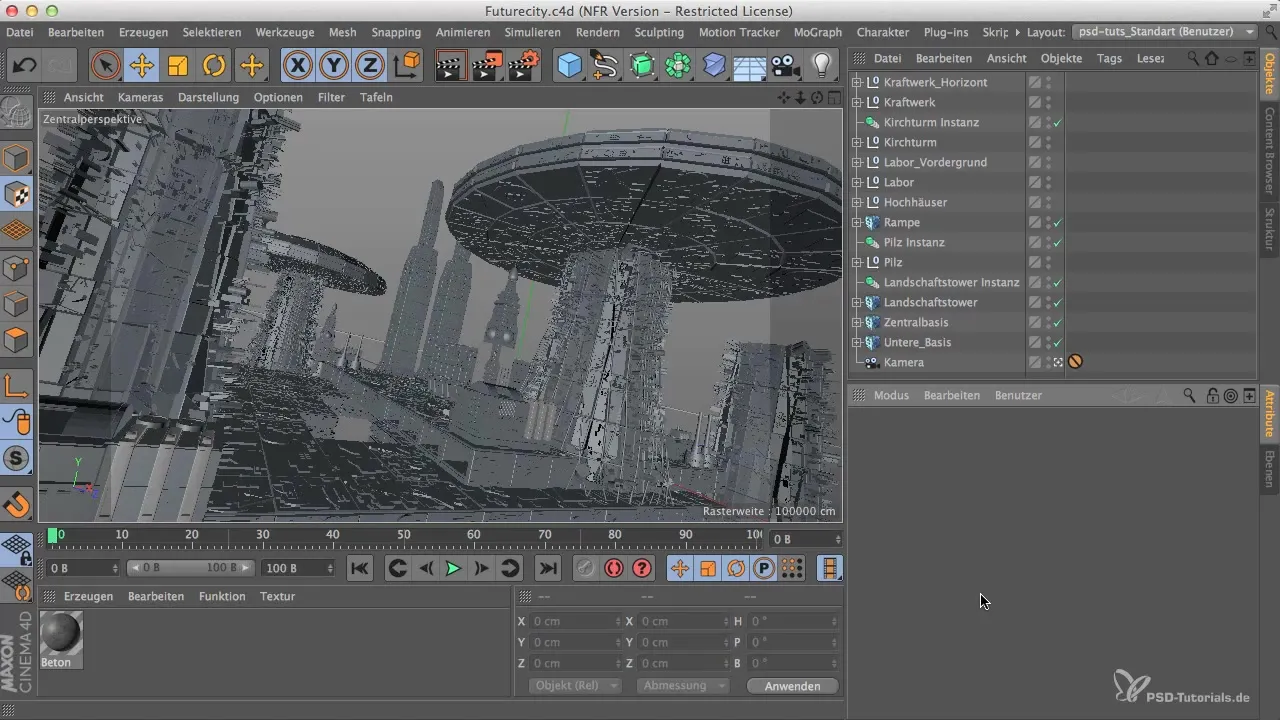
Kugeln benennen und duplizieren
Um deine Arbeiten besser zu organisieren, benenne die erste Kugel in „Reliefkugel“ und die zweite in „Normalizer Kugel“. Dies hilft dir, die Unterschiede zwischen den beiden Techniken später deutlich zu sehen.
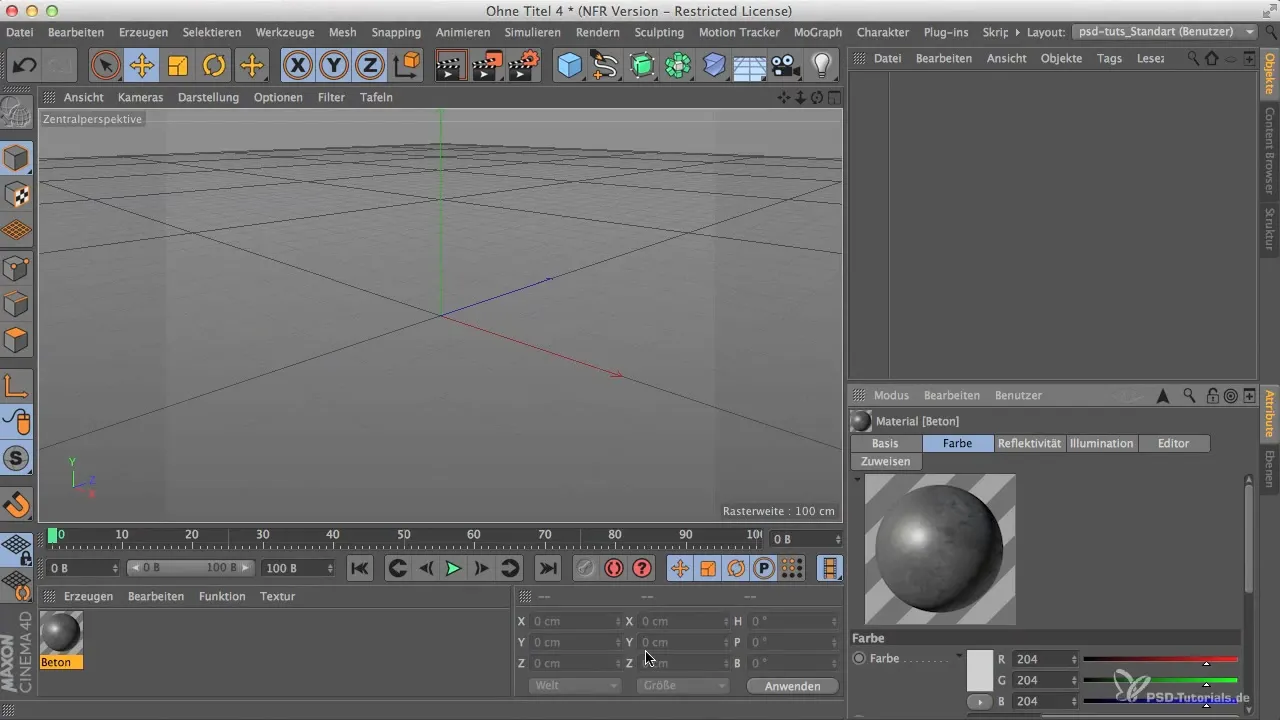
Materialien erstellen und zuweisen
Erstelle ein Material und nenne es „Relief“. Dupliziere dieses Material für die Normalizer Kugel und nenne es „Normal“. Hierbei ist es entscheidend, die entsprechenden Texturen klar zuzuordnen, um Verwirrung zu vermeiden.
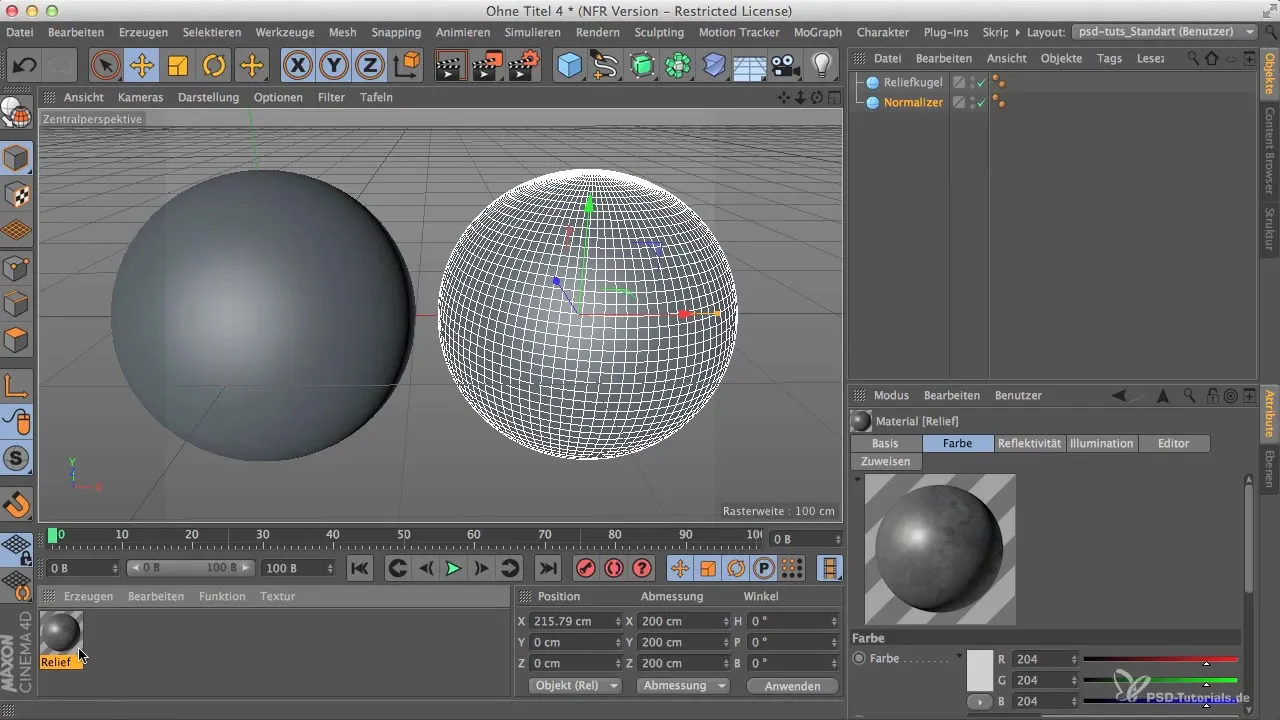
Reliefkanal einrichten
Wähle das Material „Relief“ aus und gehe zum Reliefkanal. Klicke auf die Farbe, um eine Textur hinzuzufügen. Hier kopierst du die bestehende Textur, die die gewünschten Helligkeits- und Dunkelheitswerte umfasst, und fügst sie in den Reliefkanal ein. Dadurch erhältst du eine basis-3D-Struktur.
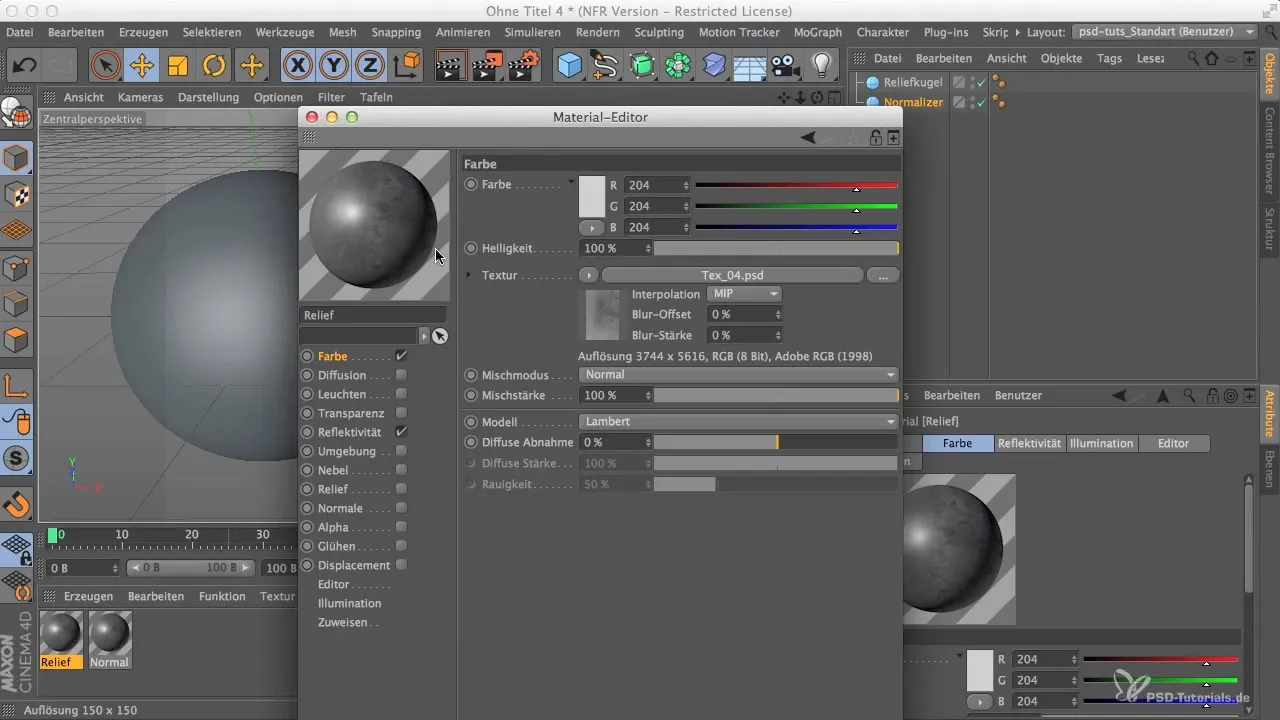
Normalenkanal aktivieren
Wähle nun das Material für die Normalizer Kugel und wechsle zum Normalenkanal. Der Normalenkanal benötigt ein RGB-Bild, um die Vertiefungen und Erhöhungen korrekt zu berechnen. Daher musst du sicherstellen, dass die Textur, die du verwendest, den richtigen Farbkanal hat.
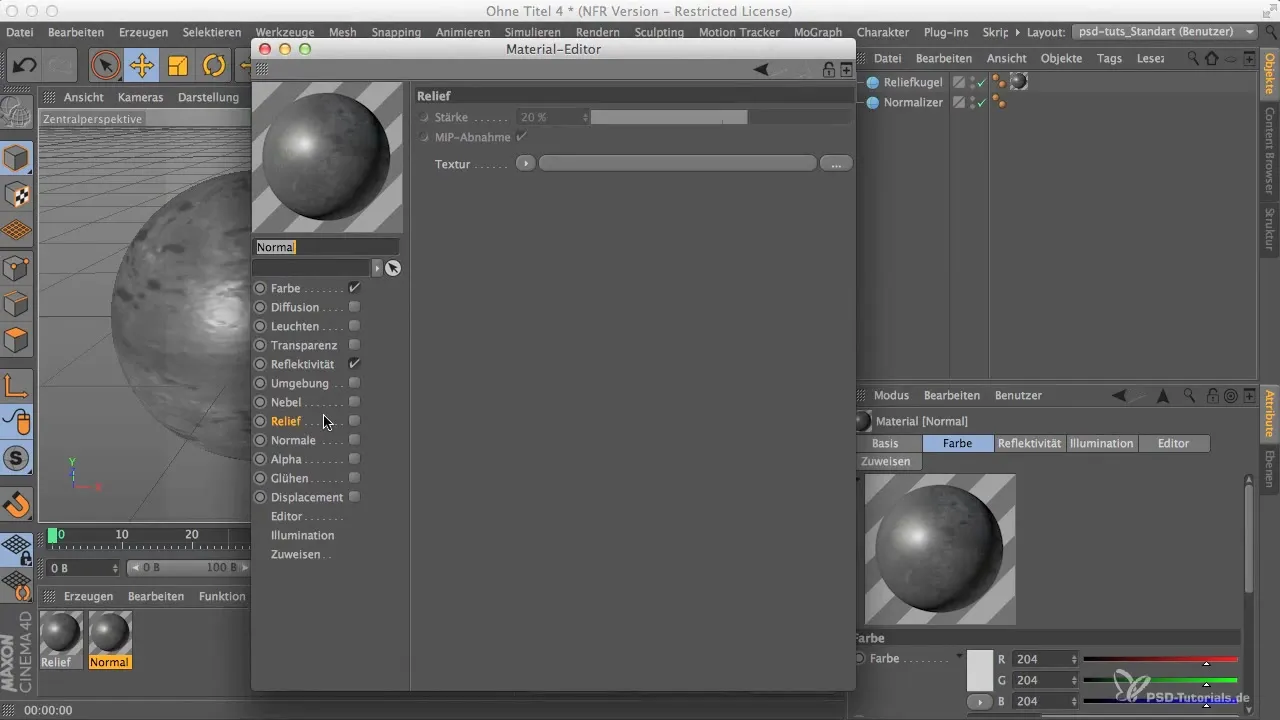
Normalizer hinzufügen
Suche im Texturenbereich nach dem Normalizer. Er fügt deiner Textur Farbwerte hinzu, die helfen, die Höhe und Tiefe der Struktur zu definieren. Um den Normalizer zu aktivieren, solltest du eine passende Textur aus deinem Wissen hinzufügen. Dies ermöglicht dir, die vollen Potenziale der Normalenkanal-Visualisierung in deinen 3D-Modellen auszuschöpfen.
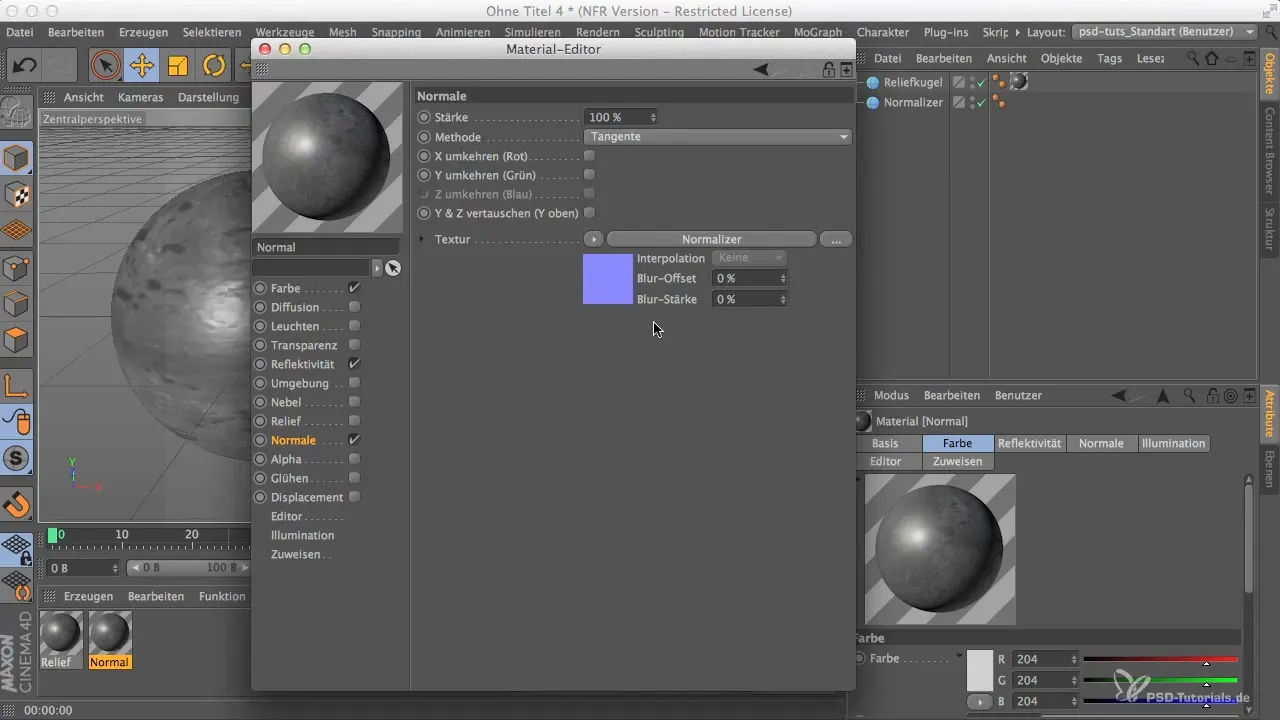
Lichtquellen einfügen
Um die Unterschiede zwischen den beiden Methoden zu betonen, füge eine Lichtquelle hinzu. Positioniere die Lichtquelle optimal, sodass die Unterschiede in der Glanzlichterzeugung zwischen der Relief- und Normalizer-Kugel deutlich sichtbar sind.
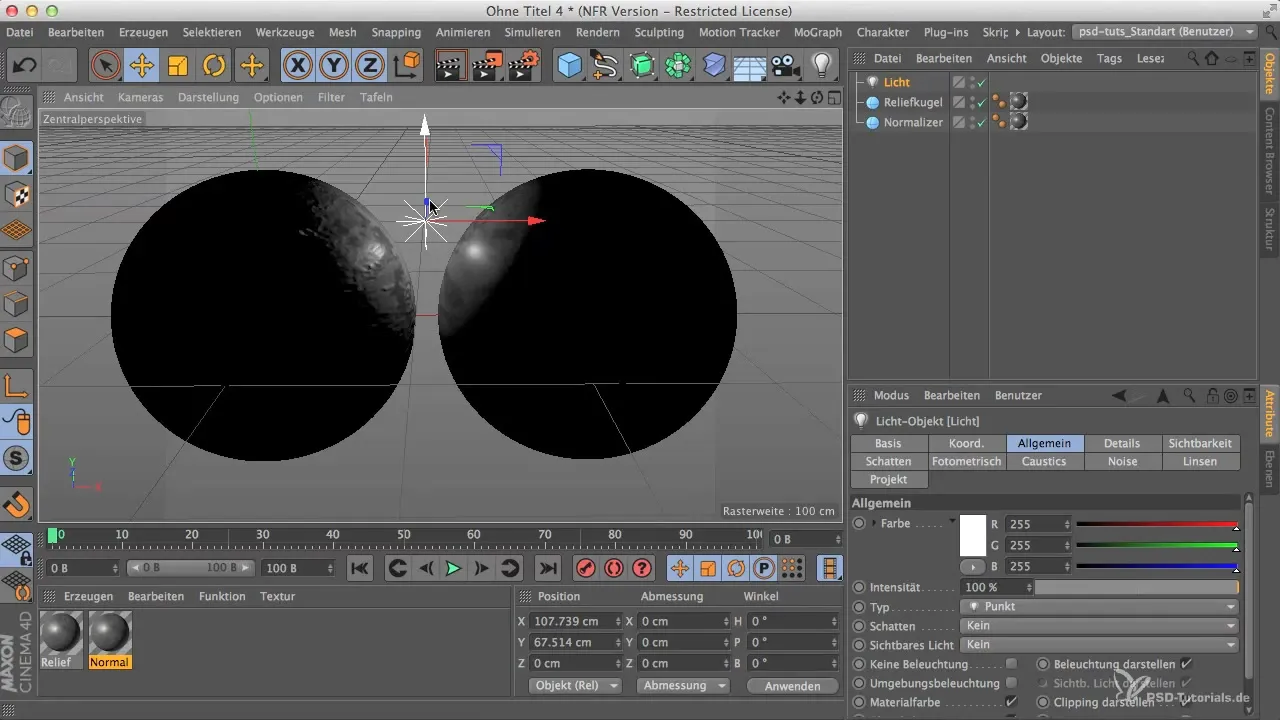
Rendereinstellungen durchführen
Rendere jetzt die Szenen jeweils für beide Kugeln und achte dabei besonders auf die unterschiedlichen Glanzlichteffekte. Bei der Reliefkugel wirst du ein eher gedämpftes Glanzverhalten feststellen, während die Normalizer Kugel durch eine detaillierte Struktur hervorsticht, die realistischere Schattierungen und Lichtreflexionen bietet.

Auswertung der Ergebnisse
Vergleiche die beiden Ergebnisse. Die Kugel mit dem Normalenkanal zeigt klarere Vertiefungen und eine dynamischere Lichtreaktion. Obwohl die Sichtbarkeit des Unterschieds bezüglich des Glanzlichts von der Kameraposition abhängt, solltest du die Technik des Normalizers künftig in deinen Projekten berücksichtigen.
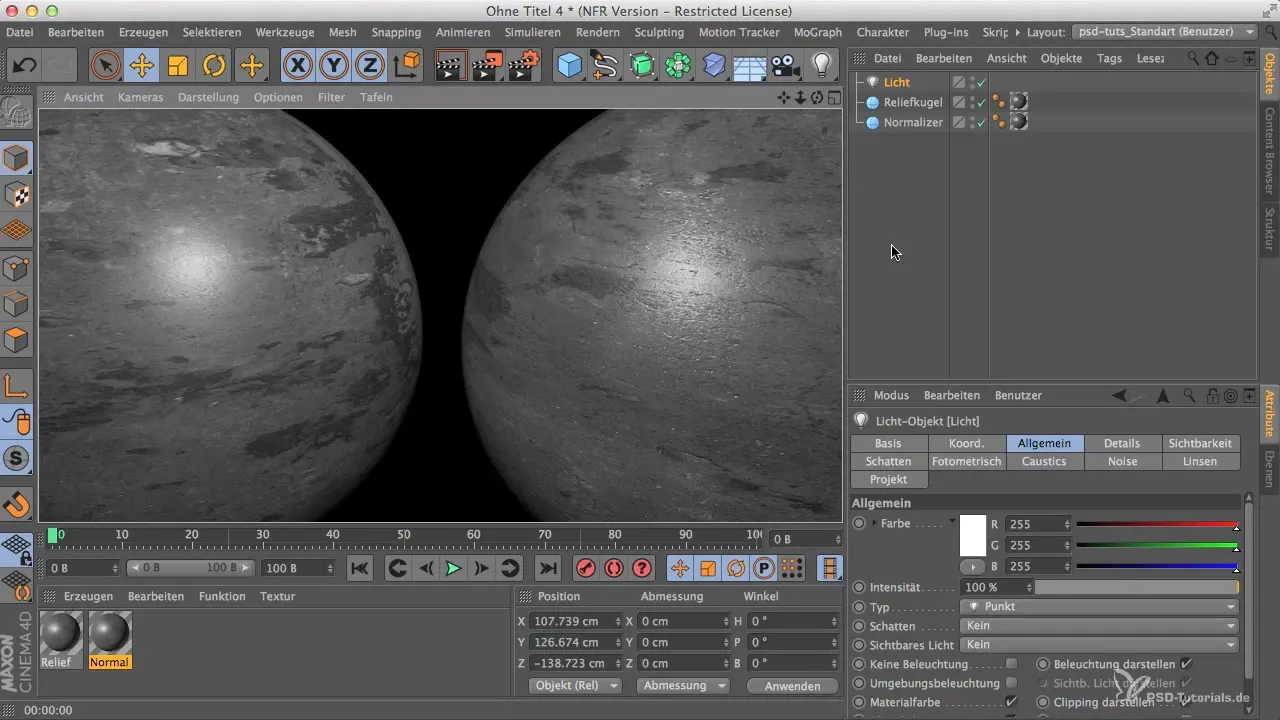
Zusammenfassung – Gleichmäßige Struktur durch Normalizer in Cinema 4D
In dieser Anleitung hast du gelernt, wie du den Normalizer in Cinema 4D effektiv einsetzen kannst, um detailreiche Strukturen zu erzeugen. Durch den Vergleich mit dem Reliefkanal wird die Bedeutung des Normalenkanals und seiner Möglichkeit, realistische 3D-Modelle zu erstellen, deutlich.
Häufig gestellte Fragen
Was ist der Unterschied zwischen dem Reliefkanal und dem Normalenkanal?Der Reliefkanal verwendet Schwarz-Weiß-Bilder für die Höheninformation, während der Normalenkanal RGB-Bilder benötigt, um detailliertere strukturelle Informationen zu erstellen.
Wie setze ich den Normalizer in Cinema 4D ein?Der Normalizer kann im Texturenbereich hinzugefügt werden und wandelt Schwarz-Weiß-Bilder in RGB-Bilder um, was die strukturelle Tiefe verstärkt.
Warum sind Lichtquellen wichtig in 3D-Renderings?Lichtquellen beeinflussen, wie Materialien in 3D-Renderings aussehen, und sind entscheidend für die Darstellung von Details und Texturen.


